Cách chỉnh sửa TikTok Video: Hướng dẫn cho người mới bắt đầu
Nhiều người sáng tạo bắt đầu TikTok hành trình như những khán giả say mê. Cuối cùng, những người sáng tạo yêu thích của họ truyền cảm hứng cho họ tự làm video và học cách chỉnh sửa TikTok video.
Nếu bạn đã sẵn sàng để mài giũa TikTok kỹ năng biên tập, hướng dẫn này là dành cho bạn!

Cách làm TikTok Chỉnh sửa: Hướng dẫn từng bước
Bạn đã sẵn sàng để học một kỹ năng mới và thực hiện những bước đầu tiên hướng tới TikTok ngôi sao? Cho dù chỉ để giải trí hay bạn có mục tiêu nghiêm túc, chẳng hạn như xây dựng một cộng đồng người hâm mộ, bạn cần phải học TikTok những điều cơ bản về chỉnh sửa.
Để giúp bạn dễ dàng học cách làm TikTok chỉnh sửa, chúng tôi chia quá trình thành ba phần dễ thực hiện.
1. Tải lên/Ghi lại video của bạn
Niềm vui bắt đầu bằng việc tạo video của bạn! Bạn có thể tạo video bằng camera điện thoại hoặc TikTok Ứng dụng. Chúng tôi khuyên bạn nên sử dụng ứng dụng để việc chỉnh sửa trở nên liền mạch hơn! Dưới đây là các bước đầu tiên:
- Nhấn nút Tạo . Tải lên video hoặc hình ảnh từ thư viện thiết bị hoặc tạo video mới bằng camera trong ứng dụng. Nếu tải lên từ thư viện thiết bị, hãy chuyển ngay sang bước 4. Nếu chọn bước 4, hãy chọn thời lượng video mong muốn và tiếp tục bước 2.
- Trước khi quay, bạn có thể Lật máy ảnh, điều chỉnh Tốc độ , áp dụng Bộ lọc hoặc Hiệu ứng, sử dụng công cụ Làm đẹp hoặc đặt Hẹn giờ . Bạn có thể bỏ qua các bước này và bắt đầu chỉnh sửa sau khi quay video.
- Nhấn vào nút Ghi và bắt đầu quay video.
2. Cách chỉnh sửa TikTok Video: Chỉnh sửa trang
Bây giờ, hãy hít thở thật sâu và để đầu óc trống rỗng. Đùa thôi! Đã đến lúc học những điều cơ bản về cách chỉnh sửa một... TikTok Video. Chúng tôi khuyên bạn nên khám phá từng tính năng để xem nó hoạt động như thế nào. Việc loại bỏ bất kỳ chỉnh sửa nào bạn không thích cũng khá dễ dàng. Dưới đây là các bước phụ:
- Tùy chỉnh Cài đặt của bạn ngay lập tức hoặc thực hiện sau trên trang Bài đăng.
- Nhấn vào Chỉnh sửa . Từ đây, bạn có thể Cắt các đoạn clip trong video. Thêm Âm thanh , Văn bản hoặc Hiệu ứng . Sử dụng công cụ Magic cho hiệu ứng camera. Hoặc thêm Lớp phủ video. Bạn có thể nhấn lại vào biểu tượng Chỉnh sửa / kéo để có thêm các công cụ chỉnh sửa. Bạn có thể Tách , Cắt hoặc Xoay video, Thay thế các đoạn video, điều chỉnh Tốc độ của từng đoạn video, v.v.
- Nhấn vào mũi tên Quay lại để quay lại màn hình chỉnh sửa chính.
- Mẫu vòi để chọn một khung nền có sẵn cho video của bạn. Các mẫu có nhiều phong cách và định dạng khác nhau; một số mẫu đã bao gồm bài hát/hiệu ứng âm thanh được chọn sẵn.
- Chạm vào Thêm âm thanh để thay đổi hiệu ứng âm thanh/nhạc nền mà bạn đã thêm trước đó hoặc nếu bạn bỏ qua ở Bước 5. Sau đó, thêm Văn bản , Hình dán , Hiệu ứng , Bộ lọc, Chú thích hoặc Giọng nói . Điều chỉnh Âm lượng .
- Bạn cũng có thể Lưu video bất cứ lúc nào trong quá trình chỉnh sửa.
- Nhấn vào Tiếp theo khi bạn hoàn tất.
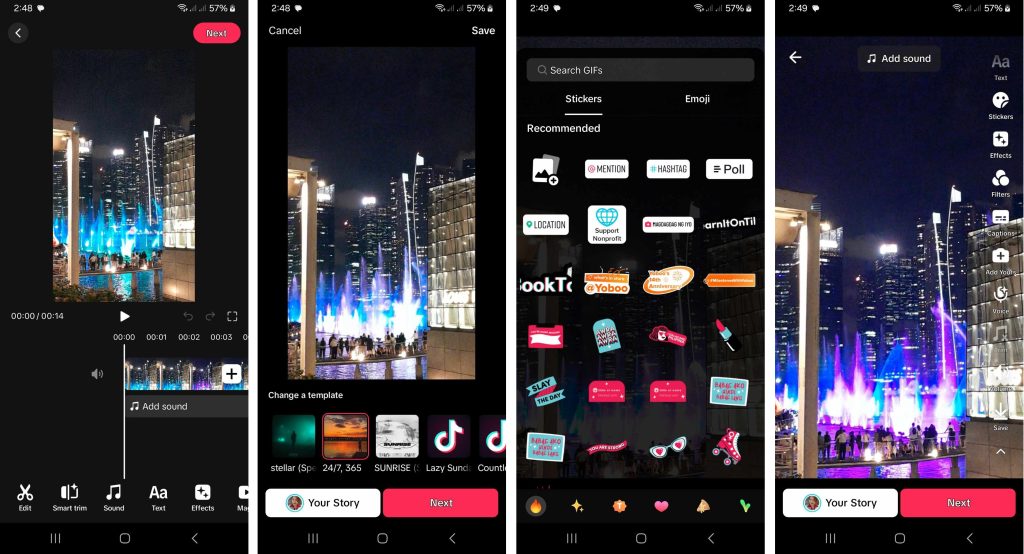
3. Cách chỉnh sửa trên TikTok : Các bước cuối cùng trước khi đăng bài
Xin chúc mừng! Bạn đã hoàn thành bài đầu tiên TikTok Chỉnh sửa! Nếu bạn chưa sẵn sàng chia sẻ với bạn bè hoặc công chúng, hãy lưu dưới dạng bản nháp trước. Hoặc chỉ cần đổi chế độ xem thành Chỉ mình tôi để giữ riêng tư. Dưới đây là các bước cuối cùng:
- Bạn có thể lưu video ngay vào thư mục Drafts nếu muốn tiếp tục chỉnh sửa sau. Nếu không, hãy chuyển sang Bước 12.
- Thêm mô tả video của bạn. Bao gồm hashtag và @mention (nếu có).
- Chỉnh sửa ảnh bìa video của bạn.
- Chỉnh sửa vị trí video của bạn.
- Nhấn vào Thêm liên kết nếu bạn có biểu mẫu; bạn có thể liên kết đến video của mình để tạo khách hàng tiềm năng.
- Nhấn vào cài đặt đối tượng để chọn ai có thể xem và tương tác với video của bạn.
- Nhấn vào Thêm tùy chọn để bật/tắt bình luận , Cho phép Stitch , Cho phép nhãn dán hoặc Cho phép người khác thêm video của bạn vào Câu chuyện của họ . Tùy chỉnh Cài đặt nâng cao nếu cần, ví dụ: nhấn vào Nội dung do AI tạo ra để gắn nhãn bài đăng của bạn như vậy.
- Bạn cũng có thể chia sẻ ngay bài đăng của mình trên WhatsApp , Messenger hoặc Facebook .
- Nhấn vào Tôi chấp nhận Xác nhận sử dụng nhạc .
- Nhấn vào Đăng .
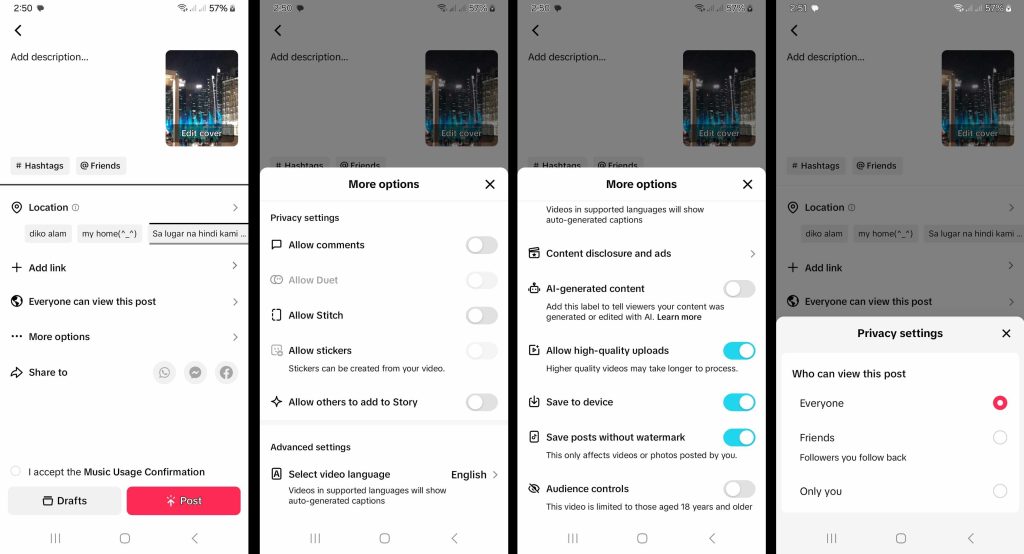
Chỉnh sửa miễn phí cho TikTok : 5 ứng dụng chỉnh sửa tuyệt vời để tạo nội dung lan truyền
Bạn có thể tìm thấy tất cả các công cụ chỉnh sửa bạn cần để tạo ra nội dung chất lượng chuyên nghiệp trong TikTok Tuy nhiên, bạn cũng có thể sử dụng các ứng dụng của bên thứ ba để tạo nội dung thực sự độc đáo và nổi bật. Hãy xem năm công cụ sau đây để biết các công cụ chỉnh sửa miễn phí tương thích nhất cho TikTok :
- CapCut . Bạn có tạo ra hàng tấn TikTok video? Hãy đảm bảo bạn có ứng dụng CapCut, đây cũng là sản phẩm của ByteDance, TikTok công ty mẹ của. Nó cung cấp nhiều công cụ giống như TikTok , cùng nhiều tính năng chuyên nghiệp hơn.
- Hypic . Một sản phẩm khác từ ByteDance là Hypic, có lẽ sẽ là ứng dụng chỉnh sửa ảnh mới mà bạn nên dùng. Ứng dụng dễ sử dụng và cung cấp các tính năng nâng cao như avatar AI, cắt ghép AI, cải thiện hình ảnh, hiệu ứng thời thượng và mẫu.
- InShot . Ứng dụng này cũng tương đương với TikTok với thư viện nhạc miễn phí bản quyền riêng. Với các công cụ chỉnh sửa video chuyên nghiệp, độ phân giải cao, thân thiện với người dùng, bạn sẽ dễ dàng nâng cao quy trình chỉnh sửa của mình.
- Canva . Nếu bạn thích sử dụng mẫu, Canva có bộ sưu tập khổng lồ giúp bạn tạo ra nội dung độc đáo. Đây là một công cụ chỉnh sửa ảnh và video đa năng, phù hợp với mọi trình độ người dùng.
- BeeCut . Ứng dụng đáp ứng mọi nhu cầu chỉnh sửa sáng tạo và hoàn hảo cho người mới bắt đầu. Đây là một phần mềm đa năng và mạnh mẽ, cung cấp cho bạn mọi công cụ cần thiết để tạo ra những video hấp dẫn chỉ trong vài phút.
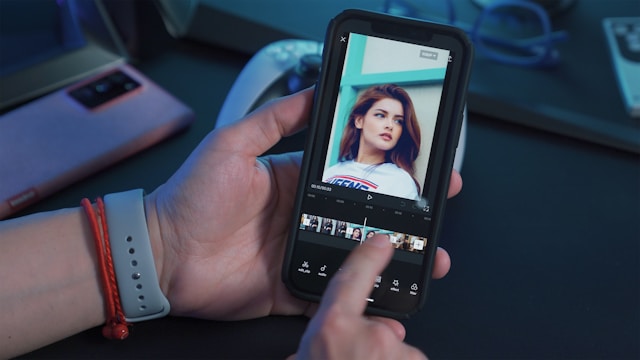
Bạn có thể chỉnh sửa TikTok Video?
Bạn có thể chỉnh sửa không? TikTok video? Với hướng dẫn đúng cách và nguồn cảm hứng sáng tạo, bất kỳ ai cũng có thể học cách tạo ra những video đáng xem TikTok nội dung! Sớm thôi, bạn có thể tìm thấy video của mình trên các nền tảng mạng xã hội khác!
Cho dù bạn đủ vui khi là khán giả hay muốn tạo nội dung, biết cách chỉnh sửa TikTok Video là một trải nghiệm thú vị! Và nếu bạn muốn tiến thêm một bước nữa và bắt đầu xây dựng lượng người theo dõi, hãy tìm kiếm sự hỗ trợ tốt nhất! Đăng ký gói High Social.
Nhận của bạn TikTok Tăng trưởng vượt bậc với giải pháp nhắm mục tiêu AI độc quyền, tiên tiến của High Social. Tận dụng lợi thế sớm nhân đôi khả năng nhắm mục tiêu để tăng trưởng người theo dõi nhanh chóng và bền vững.
Bắt đầu phát triển TikTok của bạn ngay hôm nay !

Chỉnh sửa là gì? TikTok và các câu hỏi thường gặp khác
TikTok Việc chỉnh sửa ban đầu có vẻ hơi khó khăn, đặc biệt là với người mới bắt đầu. Bộ sưu tập hiệu ứng và bộ lọc đồ sộ thường khiến người ta tự hỏi: "Mình nên bắt đầu từ đâu đây?"
Trong khi khám phá các công cụ chỉnh sửa, bạn cũng có thể thấy mình đang tìm kiếm trên Google cách tách hoặc cắt video. Chỉnh sửa là gì? TikTok nhanh nhưng vẫn đủ tốt để tạo ra lượt xem và sự tương tác?
Hãy cùng trả lời một số câu hỏi thường gặp về cách chỉnh sửa video cho TikTok :
Lựa chọn tốt nhất là tham khảo các nhà sáng tạo nội dung khác trong cùng lĩnh vực. Xác định các định dạng/phong cách video phù hợp với loại nội dung của bạn. Ví dụ, các nhà sáng tạo nội dung về thể hình thường sử dụng hiệu ứng chuyển tiếp và phụ đề tùy chỉnh. Trước tiên, hãy chọn từ ba đến năm phong cách chỉnh sửa để học hỏi và xem liệu chúng có mang lại kết quả tương tự như các nhà sáng tạo khác hay không.
Cách nhanh nhất để chỉnh sửa video là sử dụng TikTok Mẫu. Đây là một lựa chọn tuyệt vời nếu bạn không có nhiều thời gian chỉnh sửa. Nếu bạn không tìm thấy mẫu phù hợp với mục đích của mình trong ứng dụng, hãy thử Canva hoặc các trình chỉnh sửa video khác.
Sau khi đăng xong, bạn sẽ không thể chỉnh sửa video nữa. Tuy nhiên, bạn vẫn có thể chỉnh sửa bài đăng. TikTok cho phép người sáng tạo chỉnh sửa mô tả bài đăng, vị trí và cài đặt quyền riêng tư, tùy thuộc vào độ cũ của bài đăng.













